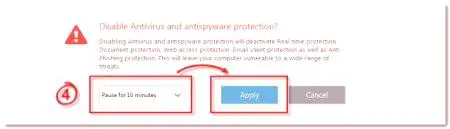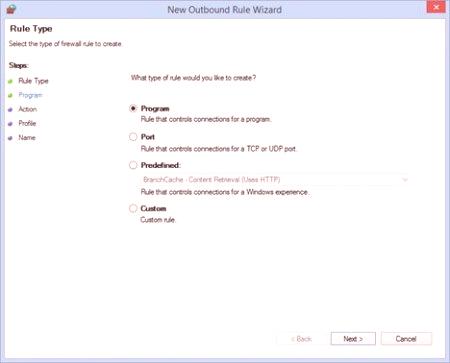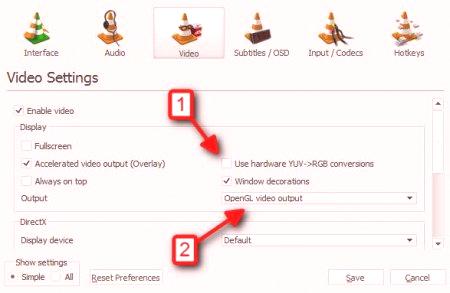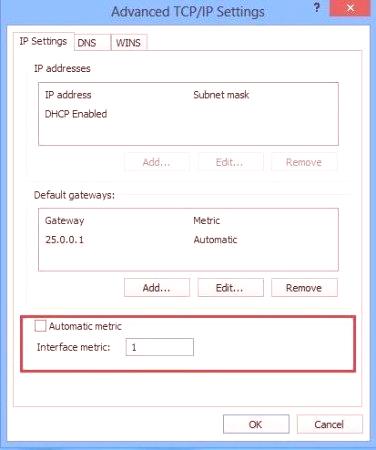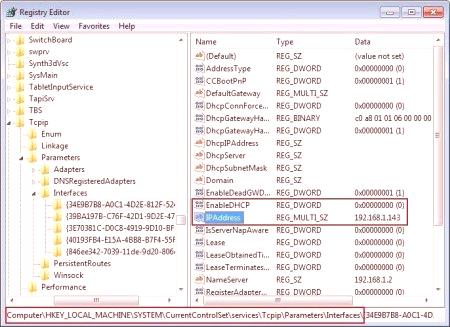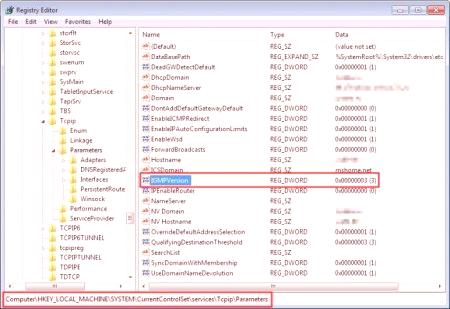Velký počet uživatelů, kteří si prohlížejí internetovou televizi na úkor používání nejmodernějších technologií, nainstalují do svých počítačů populární aplikaci ve formě softwarového přehrávače (přijímače) IPTV Player. Někdy je však problém, že program v přehrávači IP-TV není zobrazen. Stává se také, že je zvuk a obraz chybí nebo je přijímán s deformací. Jaký je důvod tohoto jevu a jak eliminovat možné selhání a bude i nadále ukazován.
Nezobrazuje IPTV Player: Možné příčiny problému
Při používání tohoto softwaru může být mnoho problémů. A k tomu, aby se s nimi zacházeli podivně, do nejrůznějších situací, které nejsou navzájem propojené.
Ale proč se IPTV Player nezobrazuje? Ze všech důvodů, se kterými se dnes setkáváme, jsou nejdůležitější následující:
program je blokován pomocí ochrany systému a antivirového softwaru; verze platformy DirectX nesplňuje uvedené požadavky; přehrávač nesprávně nastavil grafické nastavení; parametry síťových protokolů nejsou nastaveny správně v systému; IGMP provoz není podporován; problém s poskytovatelem šířky pásma. Proč se IPTV Player nezobrazuje: antivirový a firewall
Ochrana nainstalovaná v systému, jak ukazuje praxe, může zablokovat tento softwarový balíček. IPTV Player se z tohoto důvodu někdy nezobrazuje.
Jak se zbavit tohoto problému? Za prvé, stojí za tozkuste úplně zakázat ochranu. Pro antivirový mohou použít alespoň minimální interval, jako je deset minut, a vypnout firewall vůbec. Pak uvidíte, proč vzniká problém.
Je-li IPTV přehrávač nevykazuje poruchový firewall v jeho nastavení pomocí šablon pro správu, musíte vytvořit nové pravidlo pro program a potom přidejte požadované aplikace v seznamu výjimek. Chcete-li to provést, musíte v závěrečné fázi zadat umístění hlavního spustitelného souboru ve formátu EXE. V antivirus dali ve výjimečných poskytovatel zdrojů nebo na webových stránkách programu nebo adresy, ze kterých vysílání televizních programů.
Problémy s DirectX
Stává se také, že špatné ukazuje IPTV Player (obrázek ukazuje rušení nebo žádný obraz vůbec) porucha nebo nesprávně nainstalované platformy je třeba aktualizovat DirectX. Je lepší, aby úplně přeinstalovat pre-nakládání oficiálních zdrojů nebo nejnovější verzi Microsoft pomocí této webové instalační program.
Nicméně, v případě, že uživatel je jistý, že má nejnovější modifikaci rozhraní DirectX, další možnosti při konfiguraci video přehrávač by měl přejděte na kartu „Advanced“, zaškrtněte políčko na řádku displeje všech nastavení a vybrat si snubní OpenGL místo Direct3D.
Nastavení sítě v počítači a přehrávači
V některých případech to může být další důvod, proč IPTV Player nezobrazuje. Rostelecom je živým příkladem toho. Celýviditelnost, problém je, že pro jedno ze stávajících síťových rozhraní nejsou parametry přehrávače nastaveny na prioritu.
Instalace a konfigurace přehrávače IP-TV v této situaci se omezuje na vstup do hlavní nabídky parametrů a výběr části síťového rozhraní (zobrazí se adresa IP síťové karty). Pokud je v systému nainstalováno více síťových adaptérů Wi-Fi, musíte přesně vybrat, co je v současné době používáno systémem, místo automatické detekce.
Pokud se IPTV přehrávač nezobrazí, v sekci sdílených sítí byste měli zkontrolovat nastavení síťového adaptéru. To platí zejména pro protokol IPv4. Zde je třeba kliknout na tlačítko Upřesnit na kartě Obecné nastavení av dalším okně deaktivovat automatický metrický řádek a pak do jednotky zadat jednotku trochu pod aktuální hodnotu (to znamená vyšší prioritu pro protokol). Rovněž věnujte pozornost použití parametrů hlavní brány ve vzdálené síti. Je-li tato volba zapnuta, musí být zaškrtnuto políčko.
Vlastní nastavení v registru systému
Konečně, pokud IPTV Player nezobrazuje takové nastavení, důvodem pro jeho postižení je, že systém nezahrnuje podporu IGMP. Chcete-li začít, potřebujete znát adresu IP klienta VPN.
Abyste mohli situaci opravit, je třeba zavolat editor registru (regedit v programu Run Console), přejděte do větve HKLM a adresář SYSTEM CurrentControlSet a přejděte naadresář Parametry, který obsahuje sekci Rozhraní. Dále musíte najít řadu IP-adresu, která odpovídá určité hodnoty v prvním stupni, přidejte jej REG_DWORD parametr pojmenovaný TypeOfInterface a přiřaďte jí hodnotu 2. Pak stačí restartovat VPN router, problém by měl zmizet.
Aby bylo jasno, v téže části TcpipParameters vytvořit nový parametr typu DWORD, nazvěte ho IGMPVersion, pak v editačním okně nastavit aktuální hodnotu 3. Pak stačí stisknutí tlačítka «OK» a měla by restartujte terminál.
Problémy na straně poskytovatele
Ale vše popsané výše se týká výhradně problémů uživatelů. Někdy však důvod tohoto chování hráče z uživatelského systému nemusí záviset. Pokud jde o situace související s poskytovatelem, nejčastějším problémem je omezení provozu na internetu (to je často případ při používání ADSL modemů). Ale pokud nevíte, pro normální provoz IPTV Playeru jsou minimální požadavky takové, že rychlost připojení k internetu by neměla být nižší než 6 Mb /s (a to ani bez kanálů s kvalitou HD). Kromě toho na standardním zařízení poskytovatel ne vždy zapisuje oprávnění k provozu IGMP a při výchozím nastavení je tato podpora zakázána. Žádost proto může být adresována příslušné službě, která požaduje zahrnutí multicast IGMP. Pokud používáte směrovač ADSL, budete muset také vytvořit spojení mostu s parametry PVC.
Konečně pár slov
Byly to jen základní anejčastější problémy. Někdy, jak naznačuje uživatelská zpětná vazba, může pomoci spustit aplikaci v režimu kompatibility s verzí systému Windows XP (platí to pro Windows 7, který z nějakého důvodu nechce z nějakého důvodu správně pracovat s aplikací).